آموزش پاورپوینت – قسمت سوم(باز و بسته کردن یک فایل)
سلام
با سومین قسمت از آموزش نرم افزار پاورپوینت در خدمتتون هستیم، در جلسه قبل ذخیره کردن یک فایل را گفتیم، حال در این جلسه می پردازیم به چگونگی باز و بسته کردن یک فایل پاورپوینت، در ادامه همراه بپرسم باشید.
آموزش:
- برای باز کردن یک فایل پاورپوینت کافیست به محلی که فایل پاورپوینت را ذخیره کردید مراجعه کنید و روی آن دوبار کلیک کنید تا فایل توسط نرم افزار پاورپوینت باز شود.
- راه دیگر باز کردن یک فایل پاورپوینت استفاده از خود نرم افزار پاورپوینت می باشد، برای اینکار به منوی File رفته و Open را انتخاب کنید.
سپس پنجره ای مطابق تصویر بالا باز می شود، در این پنجره:
از قسمت Recent به فایل هایی که اخیرا توسط نرم افزار باز کردید دسترسی دارید.
از قسمت OneDrive به فایلهایی که در OneDrive ایجاد کردید، دسترسی دارید.
از قسمت ThisPc می توانید به پوشه Document دسترسی داشته باشید، تا اگر در این پوشه فایلی داشته باشید بتوانید باز کنید.
از قسمت ThisPlace می توانید به فایل هایی که در سرویس های آنلاین ذخیره کردید، دسترسی داشته باشید.
- با انتخاب گزینه Browse پنجره ای باز می شود، که در این پنجره می توانید به محل ذخیره سازی فایل پاورپوینت رفته و آنرا انتخاب و روی دکمه Open کلیک کنید.
در کنار دکمه Open فلشی به سمت پایین قرار دارد که اگر آنرا انتخاب کنید، منویی باز میشود که در ادامه به بررسی گزینه های این منو می پردازیم:
- Open: با انتخاب این گزینه فایل باز میشود.
- Open Read_Only: با انتخاب این گزینه فایل باز میشود ولی نمیتوانید فایل را ویرایش کنید و فقط میتوانید فایل را مشاهده کنید.
- Open ad Copy: با انتخاب این گزینه، از فایل پاورپوینت اصلی یک کپی گرفته می شود(با اینکار با خیال راحت می توانید به ویرایش فایل بپردازید).
- Open in Browser: با انتخاب این گزینه، فایل توسط مرورگر باز میشود(فقط فایل های با پسوندهای خاص می توانند توسط مرورگر باز شوند).
- Open in Protected View: اگر فایل پاورپوینتی دارید و اطمینان ندارید که این فایل سالم است یا نه، میتوانید با انتخاب این گزینه فایل را به صورت امن توسط نرم افزار پاورپوینت اجرا کنید.
- Open and Repair: اگر فایل پاورپوینتی دارید و این فایل به صورت عادی توسط نرم افزار پاورپوینت اجرا نمی شود و یا اینکه فایل آسیب دیده است، میتوانید با انتخاب این گزینه فایل را باز کنید تا تعمیر شود.
برای بستن یک فایل هم میتوانید از کلید های ترکیبی Alt + F4 استفاده کنید و یا از گوشه بالا سمت راست دکمه * را بزنید.
این آموزش هم نیز پایان رسید، همراه ما باشید با دیگر آموزش ها …
موفق باشید.






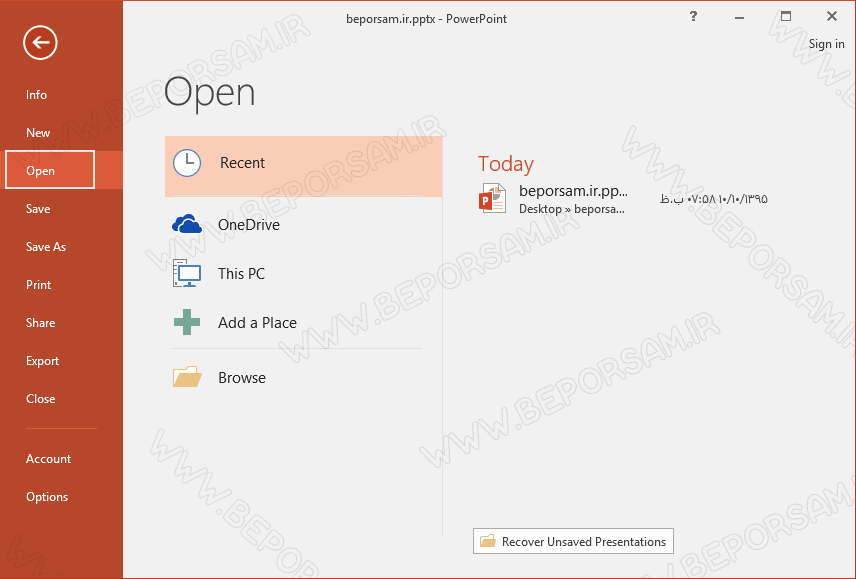
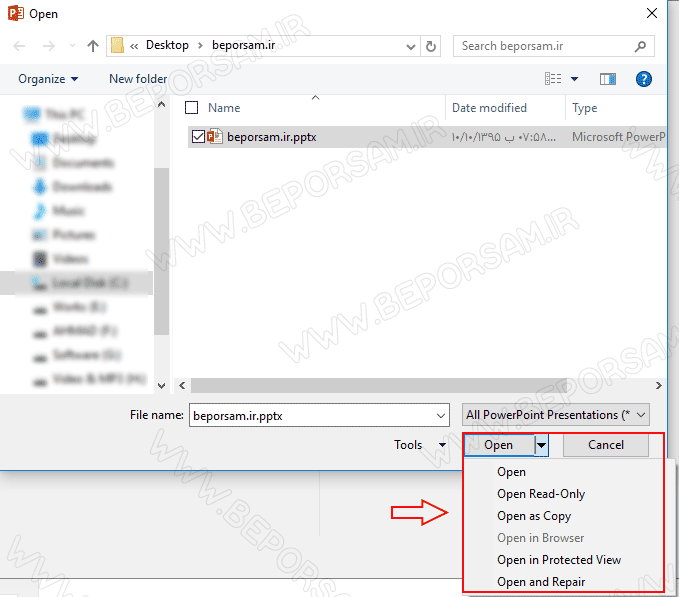


ارسال نظر
شما باید وارد شوید یا عضو شوید تا بتوانید نظر ارسال کنید